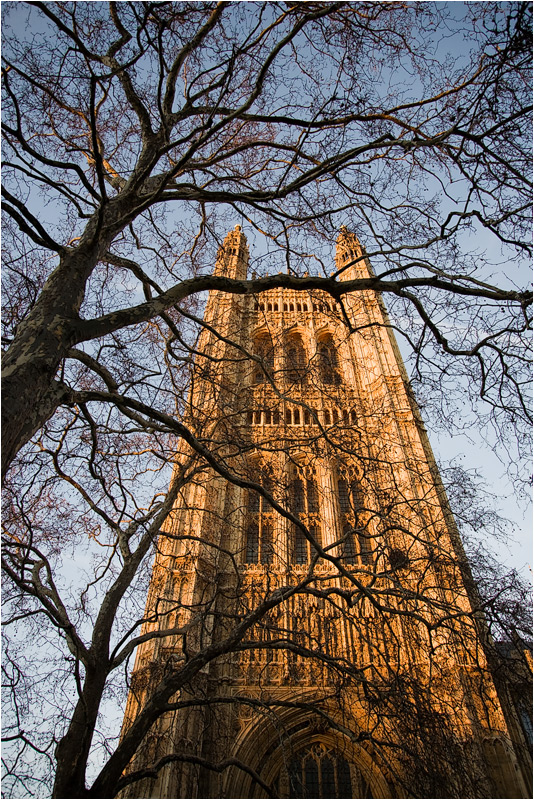
Není to tak dávno, co jsem popisoval ostření ve Photoshopu pomocí filtru „Unsharp Mask“ (Doostřit) v lab režimu, což je podle mě vynikající, i když trochu netradiční metoda („Unsharp Mask“ (Doostřit) samozřejmě používá skoro každej, netradiční je jen popisovanej postup). Dřív jsem často používal k ostření „High Pass“ (Horní Propust) filtr, ale teď většinu fotek doostřuju pomocí USM („Unsharp Mask“). Dnes se pokusím popsat, jak je možno kontrolovat tmavý a světlý duchy, který se tvoří při použití USM (viz první část návodu.
Troška teorie
Režim prolnutí „Lighten“ (Zesvětlit) porovnává pixely vrstev a zobrazí ten světlejší.
Režim prolnutí „Darken“ (Ztmavit) dělá přesnej opak jako předchozí, tzn., že je zobrazen bod světlejší.
Ostření fotek pomocí filtru „Unsharp Mask“ (Doostřit) ve Photoshopu s možností kontroly tmavých a světlých duchů
Aby nebyla velikost fotek moc velká a bylo na nich něco vidět, rozhodl jsem se ukázat jenom výřez obrázku, který můžete vidět nahoře. Takhle vypadal obrázek na začátku:
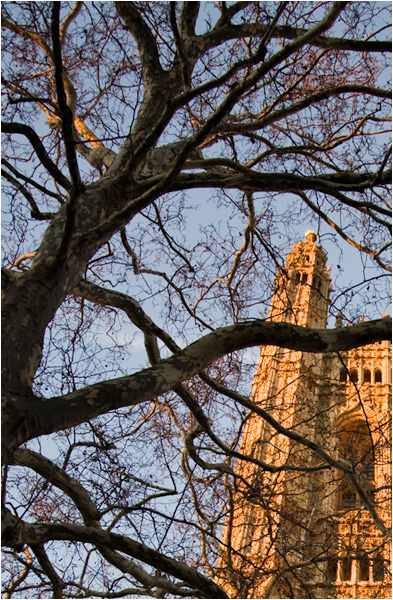
1. Duplikujte vrstvu „Background“ (Pozadí) otevřenýho obrázku:
Na paletce s vrstvama klikněte pravým myšítkem na vrstvu „Background“ (Pozadí) a vyberte možnost „Duplicate Layer“ (Duplikovat vrstvu). Novou vrstvu můžete pojmenovat třeba „Tmavý“.
2. Převeďte obrázek do Lab barev:
Klikněte na Image (Obraz) -> Mode (Režim) -> Lab Color (Lab Barvy), čímž zkonvertujete obrázek z RGB do Lab barev. Převeďte obě vrstvy do Lab barev tak jak jsou – neslučujte je do jedné vrstvy!
3. Doostřete „Lightness“ (světlost) kanál stejně jako v první části návodu na ostření pomocí USM, kromě toho, že necháte jezdec „Amount“ (Množství) na hodnotě 500.

Obrázek bude vypadat přeostřeně, ale to nevadí, spravíme to později.

4. Převeďte obrázek zpět do RGB barev:
„Image“ (Obraz) -> „Mode“ (Režim) -> „RGB Color“, čímž zkonvertujete obrázek zpět do RGB barev.
5. Duplikujte vrstvu „Tmavý“, pojmenujte ji „Světlý“ a udělejte jí neviditelnou (klikněte na oko před náhledem vrstvy na paletce s vrstvami)
6. Vyberte vrstvu „Tmavý“ a vyberte režim prolnutí „Darken“ (Ztmavit).

Díky tomuto kroku budou vidět jen tmavý duši. Takhle vypadá obrázek při "Opacity" 100%

Jako moc budou vidět upravte pomocí jezdce „Opacity“ (Neprůhlednost). Já jsem se zastavil na hodnotě 56 %, ale záleží na obrázku.

7. Zviditelněte vrstvu „Světlý“ a vyberte „Lighten“ (Zesvětlit) jako její režim prolnutí.

Tímto krokem zvýrazníte světlý duchy, Který při stoprocentní "Opacity" nevypadají nejlíp

ale stejně jako v předchozím bodu je můžete (musíte) eliminovat pomocí „Opacity“ (Neprůhlednosti). Mě vyhovovala hodnota 20 %. Většinou docela dobře funguje hodnota okolo poloviny toho, co nastavíte na vrstvě "Tmavý".
A tady je výslednej obrázek.

Na konci tohoto příspěvku si opět můžete stáhnout akci do Photoshopu, která provede téměř všechny kroky automaticky. V každým případě ale doporučuju, před tím než akci vyzkoušíte, párkrát projít návod manuálně, ať víte, co akce provádí.
Zkušenější můžou duplikovat vrstvy „Tmavý“ a „Světlý“ před tím než použijou USM a doostřovat každou vrstvu (tj. světlý a tmavý duchy) pomocí USM zvlášť.